Kā parādīt Windows 10 uzdevumjoslas ikonas datumu mazās ikonās
Literārs Mistrojums / / August 05, 2021
Šajā apmācībā mēs parādīsim, kā mazās ikonās parādīt Windows 10 uzdevumjoslas ikonas datumu. Uzdevumjoslā jaunākajā Windows atkārtojumā ir diezgan svarīgas funkcijas. Vispirms jūs varētu redzēt datumu un laiku, WiFi signālus, vadības skaļumus un redzēt atvērtās vai fonā darbojošās lietojumprogrammas. Pēdējais tiek veikts, noklikšķinot uz augšupvērstās bultiņas (Rādīt slēptās ikonas). Bez tam jūs varat pārbaudīt visus paziņojumus vai pārslēgties uz uzdevuma skatu tieši no pašas uzdevumjoslas.
Tāpat ir pieejami daži uzdevumjoslas pielāgojumi. Piemēram, varat to bloķēt tā, lai tas paliktu pat pilnekrāna režīmā, vai paslēpt planšetdatora režīmā. Turklāt uzdevumjoslā varat izmantot arī mazas ikonas. Tas samazinās visas uzdevumjoslas lielumu un tādējādi dos jums vairāk ekrāna apgabala, ar kuru rīkoties. Tomēr, to darot, Windows liek datumam pazust no uzdevumjoslas.
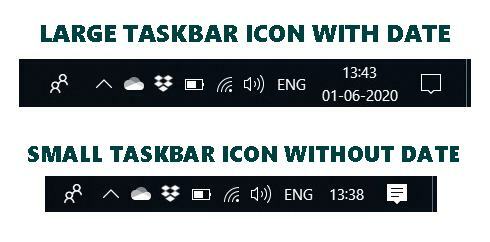
Tas ir kaut kas, kas saņem daudz pārslu. Tā vietā, lai to pilnībā noņemtu, tas varēja padarīt datumu redzamu tieši blakus pašam laikam. Bet mēs neesam šeit, lai apspriestu to, kas varēja būt, drīzāk mēģināsim atrisināt šo problēmu ar visām mūsu rīcībā esošajām lietām. Šajā sakarā mēs dalīsimies ar padomu, ar kura palīdzību jūs varētu likt Windows 10 uzdevumjoslai parādīt datumu, kad Windows 10 uzdevumjosla ir iestatīta, lai parādītu mazas ikonas. Sāksim.

Satura rādītājs
-
1 Kā parādīt Windows 10 uzdevumjoslas ikonas datumu mazās ikonās
- 1.1 1. metode: palieliniet uzdevumjoslas izmēru
- 1.2 2. metode: īslaicīgs labojums, lai skatītu uzdevumjoslas datumu mazās ikonās
- 2 Secinājums
Kā parādīt Windows 10 uzdevumjoslas ikonas datumu mazās ikonās
Negaidīti varētu izmantot mazākās ikonas Windows 10 uzdevumjoslā, ar peles labo pogu noklikšķinot uz tās un atlasot opciju Uzdevumjoslas iestatījumi. Tagad vienkārši pārslēdziet pogu Izmantot nelielu uzdevumjoslu (ceturtā opcija).

Tātad automātiski tiek parādīts viens risinājums - vienkārši atspējot pārslēgšanos, un jūs viegli varat apskatīt datumu un laiku tāpat kā iepriekš. Tomēr ne jau tāpēc jūs šeit esat. Tātad, ja vēlaties aplūkot Windows 10 uzdevumjoslas ikonas datumu mazā ikonā, izpildiet tālāk sniegtos padomus. Mēs esam dalījušies divu dažādu veidu metodēs. Izpildiet to, kas atbilst jūsu vajadzībām.
1. metode: palieliniet uzdevumjoslas izmēru

Lieta ir tāda, ka datums parasti tiek ievietots Windows uzdevumjoslas otrajā rindā. t Mazo ikonu funkcija vienkārši noņem šo otro rindu un līdz ar to arī datumu. Tātad, lai atgrieztos datumā, virziet peli tieši uzdevumjoslas malā. Tagad jums vajadzētu redzēt kursora ikonu uz divvirzienu bultiņu. Veiciet augšup velšanos no uzdevumjoslas malas, un tagad jums vajadzētu redzēt, ka uzdevumjosla tiek pacelta, lai dubultotu tās lielumu. To darot, tagad būs redzams arī datums.
Bet vai jūs nedomājat, ka tas tagad izskatās vizuāli vairāk sagrozīts? Ja jūs tik ļoti neiedziļināties vizuālajos aspektos, tad tas viss ir labi. Bet daži lietotāji var likties, ka ikonas tiek nejauši sakārtotas uzdevumjoslas labajā pusē. Ja jūs atkārtojat arī šo sajūtu, ir īslaicīgs labojums, kuru varat izmēģināt, kā minēts zemāk. Apskatīsim to.
2. metode: īslaicīgs labojums, lai skatītu uzdevumjoslas datumu mazās ikonās
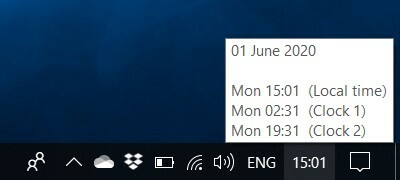
Tātad, ja uzdevumjoslas lieluma palielināšana neatbilst jūsu lietotāja saskarnes standartiem, pastāv īslaicīgs labojums. Jūs varētu redzēt arī datumu, pat nepalielinot uzdevumjoslas lielumu. Lai to izdarītu, vienkārši virziet peles kursoru uz laiku, un tajā tiks parādīta pilnīga informācija: Datums, Vietējais laiks un laiki arī no citām laika joslām (ja esat to iestatījis).
Secinājums
Lai gan otrā iespēja prasa, lai katru reizi redzētu datumu, lai virzītu peli, es personīgi dodu priekšroku šai metodei, nevis pirmajai. Iemesls ir fakts, ka datuma pārbaude ir viena vai divkārtēja uzdevums visā datumā, bet uzdevumjoslas palielināšanās kļūst pastāvīga, kas mani šad tad novērš.
Tomēr tā ir personiska izvēle un ir atvērta diskusijām. Mēs labprāt dzirdētu jūsu viedokli par to pašu. Paziņojiet mums komentāros, kuras metodes jūs galu galā izvēlaties. Tātad ar šo mēs arī noslēdzam rokasgrāmatu par to, kā mazās ikonās parādīt Windows 10 uzdevumjoslas ikonas datumu. Noslēdzot, šeit ir daži iPhone padomi un ieteikumi, Datoru padomi un triki, un Android padomi un triki ka jums vajadzētu arī pārbaudīt.



